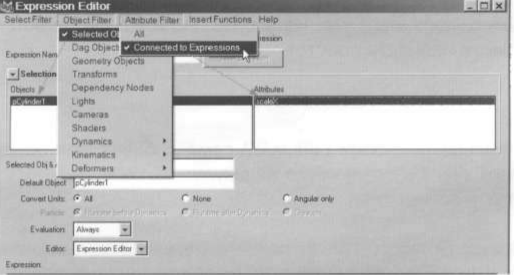
Здесь, наверное, стоит уточнить, что значит «expression влияет на атрибут». Неформально выражаясь, в этом случае expression «висит» на атрибуте. Формально говоря, в дереве зависимостей атрибут имеет входящую связь, приходящую к нему от expression. А с точки зрения написания формул это означает, что в коде expression встречается выражение типа "object.attr= …”, в котором имя атрибута стоит в левой части оператора присваивания. Как вы понимаете, в одном expression может встречаться несколько таких выражений для разных атрибутов. Все они создают связь одного expression с этими атрибутами.
Второй режим идеологически предполагает, что вы рассматриваете expressions как самостоятельные объекты сцены, выполняющие определенные действия. В этом режиме вы можете видеть в верхней части окна Expression Editor список всех expressions, уже имеющихся в текущей сцене (включая предназначенные для частиц). Вы можете не бояться, что код expression пропадет при случайном выборе объекта и спокойно редактировать любой expression, просто выбирая его из списка. Не забывайте при этом нажимать кнопку Edit: она сохраняет результаты вашего редактирования, и ее действие аналогично традиционной операции Save. Кнопка Reload возвращает вас к последнему сохраненному варианту кода. Помните о том, что после того, как вы изменили код expression, ваша сцена изменилась, и ее нужно будет сохранить для сохранения нового варианта expression.
Лично мне ближе второй режим работы: как бывший программист, я оперирую с expressions как с самостоятельными, а не с вспомогательными объектами. Однако с точки зрения общей идеологии MAYA, возможно, более последовательным будет использование первого режима.
Совет. Если вы хотите избежать пропадания всего набранного текста expression при случайной смене выбранного объекта, тогда либо включите режим Select Filter^>Ву Expression Name, либо в меню Object Filter выберите любой вариант, кроме Selected Objects - например, Transforms. Сделайте это при первом же открытии Expression Editor после запуска MAYA. Если вы хотите сделать эти режимы задаваемыми по умолчанию, сделайте так, чтобы соответствующие этим действиям команды EEselectFilterCB expression; или EEobjFilterCB transforms; выполнялись автоматически при открытии МАУА. О том, как это сделать, читайте в главе, посвященной MEL.
Заметьте также, что MAYA достаточно-интеллектуальна», чтобы отслеживать изменившиеся имена объектов. Если вы переименуете любой из объектов, «участвующих» в expression, то MAYA автоматически изменит текст этого expression, заменяя старое имя объекта на новое.
Совет. Если число expressions в вашей сцене превышает три, хорошо завести привычку переименовывать их сразу после успешного их создания. Это можно быстро сделать в Expression Editor. В имени expression можно отразить, что именно он делает и для чего предназначен. Позднее гораздо проще будет выбирать нужные expressions из списка, чем просматривать их все, пытаясь найти нужные команды.
Вы можете также обнаружить в Expression Editor загадочное поле Default Object, в котором, как правило, содержится имя выбранного объекта (особенно, если вы открываете Expression Editor через Channel Box). Это поле предназначено для суперленивых создателей expression и для тех, кто совершенно не умеет набирать тексты на клавиатуре. Для того объекта, чье имя содержится в этом поле, можно писать в тексте набираемого expression не полное имя атрибута, включающее имя объекта, а лишь имя самого атрибута. Например, если в поле Default Object содержится имя объекта pTorusI, вы можете написать просто:
